기글 하드웨어 모바일 포럼

먼저 앞서 말씀드리지만 본 HI8 Windows 10 업그레이드는 제조사에서 제가아는한 공식적인 가이드가 나오지 않았으며
임의의 테스트를 통하여 나온 글 이며 본 업그레이드 과정중에 생긴 문제에 대하여 가능한 최대한 도와 드리겠지만,
책임은 질수 없으니 참고 부탁드립니다.
해당 글은 정식업그레이드가 아닙니다.
발생하는 리스크에대해 다시한번 감안하시기 바랍니다.
해당 글을 작성하기에 앞서 자료 출처 및 참고 글은 아래와 같습니다.
hi8 toche 드라이버
http://techtablets.com/downloads-drivers-roms/
HI8 공식 중국 포럼
http://bbs.chuwi.com/thread-960-1-1.html
OS Switch 프로그램
http://pan.baidu.com/wap/link?uk=2383223008&shareid=2058743986&third=0
windows 10 다운로드 도구
https://www.microsoft.com/ko-kr/software-download/windows10
준비물
windows 10 다운로드도구를 통한 ISO 파일을 받을수있는 PC
micro sd 카드
OTG 케이블
USB 허브
USB 마우스
USB 키보드
사전 준비 사항
1. windows 10 다운로드
windows 10 다운로드 도구를 다른 PC에서 실행하여 windows home x86 버전을 다운로드후
HI8 에 장착된 micro sd 안 임의의 폴더에 ISO를 풀어주세요. 폴더명은 영문을 권장합니다.
https://www.microsoft.com/ko-kr/software-download/windows10
또는 아래 링크(혹 다운로드 도구 실행안되시는 분을 위한 개인 NAS 링크입니다. 인증서경고는 무시해주세요
(주의 widnows 10 다운로드도구의 비트구분은 실행을 위한 비트구분이지 다운로드 구분이 아닙니다.)
2. OS Switch 프로그램 및 Touch 드라이버를 다운로드
OS Switch 프로그램
http://pan.baidu.com/wap/link?uk=2383223008&shareid=2058743986&third=0
hi8 toche 드라이버
http://techtablets.com/downloads-drivers-roms/
또는 아래 링크(개인적으로 그냥 합친겁니다 위 파일과 내용 동일합니다)
사전에 다운로드하여 Micro sd 카드에 준비해주세요.
3. WIndows 10 설치
압축 해제한 Windows 10 설치파일로 이동하여 Setup 을 실행합니다.
ex)

실행 후 파일 유지를 물어보는데요. 저는 파일유지로 선택하였습니다,
모두삭제는 테스트를 못한점 양해부탁드립니다.
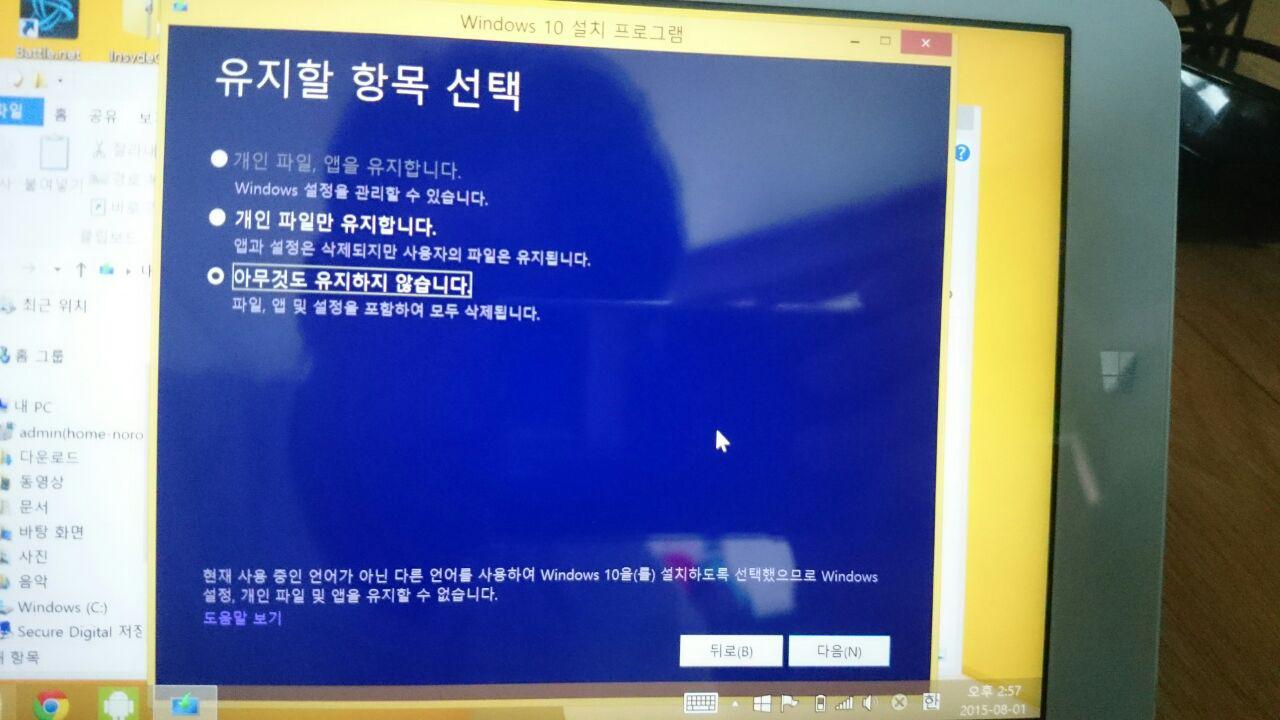


해당 과정을 거쳐 OS 부트가 되면 개인 사용자 정보와 페어링된 블루투스 기기같은 정보만 남는것으로 보이며 WIFI 연결 재설정이 필요합니다만.
현상태에서는 touch 드라이버가 없기 때문에 터치가 반대로 인식하는등 키보드가 필요합니다. 기존에 사용하시던 블루투스 키보드가 있으면
바로 연결이 되실것이고 해당사항이 없으시다면 usb 키보드를 이용하여 연결하시면 됩니다.
OS 부트 완료후에는 Touch 드라이버 설치 및 OS switch 프로그램 설치가 필요합니다. 허나 익숙치 않으신 태블릿 모드와
터치가 반대로 되는 상황이니 설치가 힘드실 텐데요 아래와 같이 임시로 세팅해 줍시다.

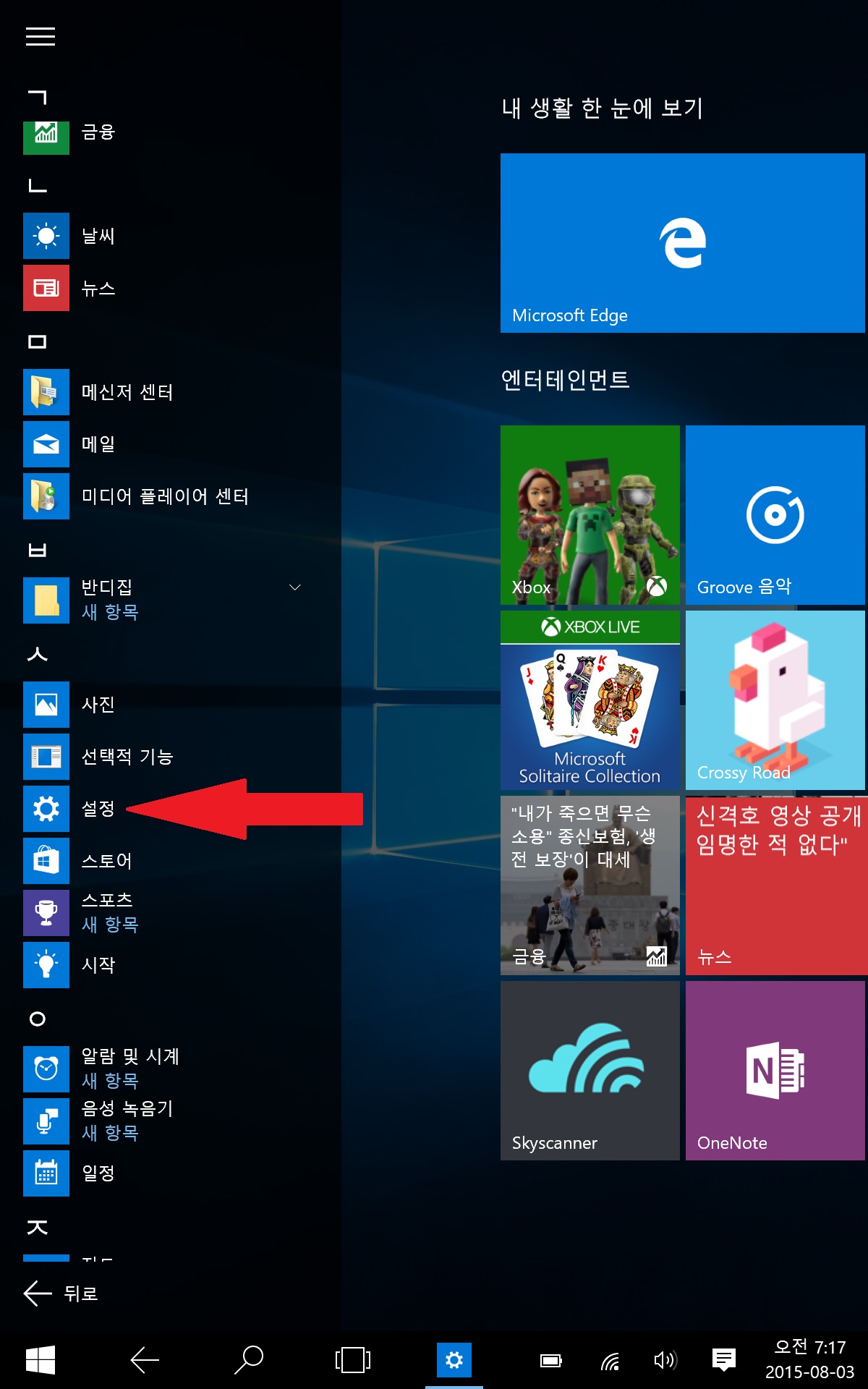
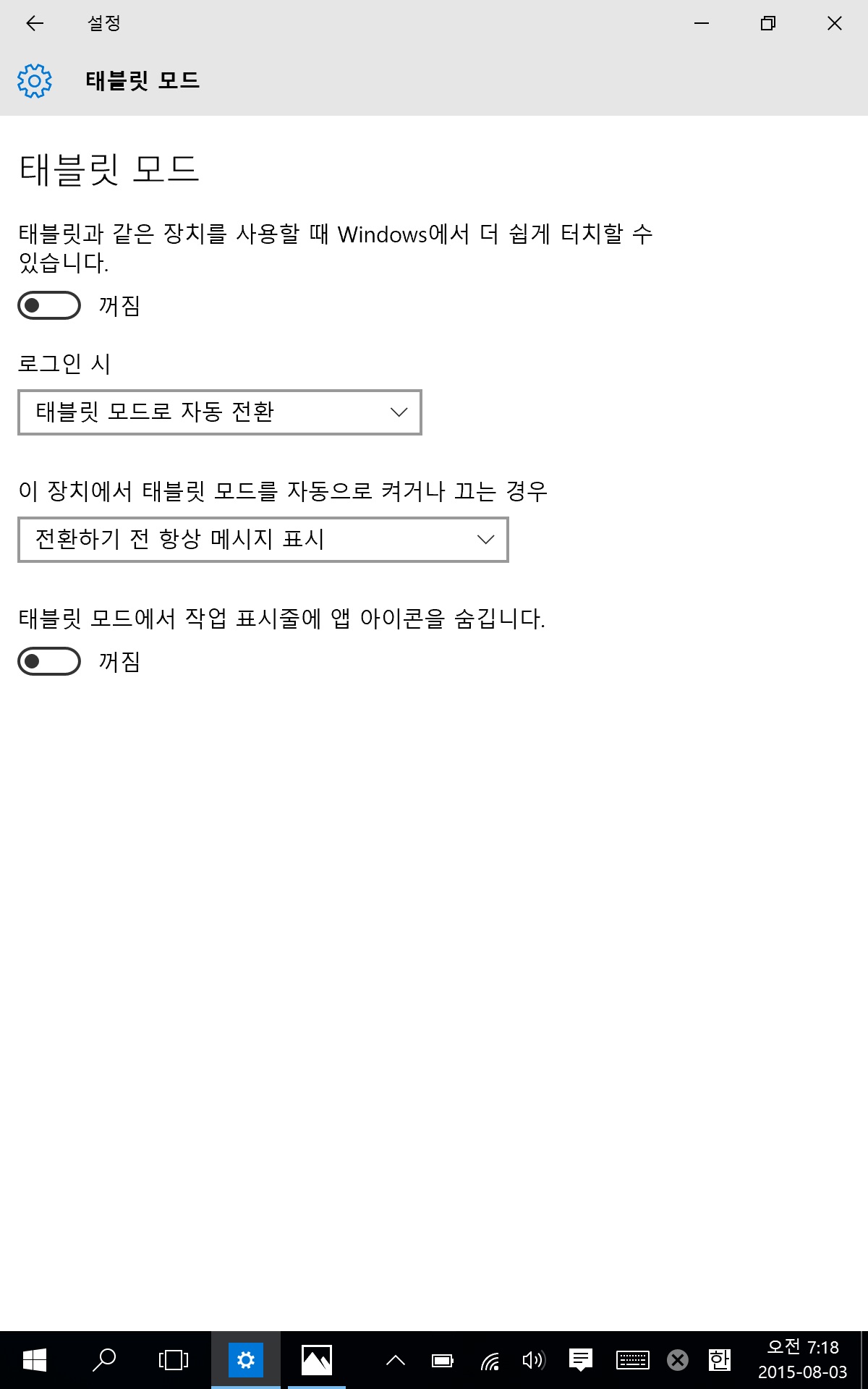
4. 드라이버 및 프로그램 설치
세팅후 Touch 드라이버는 cmd 관리자권한 실행 및 readme를 따라 파일복사후 리부팅 해주시고
OS switch 프로그램은 설치후 리붓을 해주시면 스위칭 프로그램이 자동시작되는것을 보실수가 있습니다.
해당 팝업을 띄우지 않게할수는 있지만 os 전환시에 시스템 다시시작 을 수동으로 해주어야하는 단점이있습니다.
참고하여서 아래대로 진행하셔야합니다.
아래와 같이 파일을 임의의 폴더에 이동해주신후 OS_switch 바로가기를 원하시는 위치에 생성해주시면 됩니다
os switch 실행이후 시스템 다시시작을 선택해주시면 안드로이드로 바로 전환이됩니다.

이 이후 작업은 사용해 보신후에 windows 8.1 로 롤백할것인지 windows10 사용하실지 선택을 하신이후에
기존 windows 8.1 파일 windows.old 를 정리해 주시면 됩니다. 관련 내용은 아래 링크 참조 부탁드립니다.
http://windows.microsoft.com/ko-kr/windows-8/how-remove-windows-old-folder
디스크 정리 절차 진행하시면안됩니다. 현재 증상파악중
디스크 정리 진행시 기존 8.1의 복구영역이 삭제되면서 약 3기가 이상의 용량이 C\ 증설됩니다.
8.1로 롤백하시지 않거나 리스크를 감수하실분만 진행하시기 바랍니다.
PS. 혹여나 설치 이후에 저처럼 호환성 테스트하다가? OS 진입불가능 하실경우에는 키보드 연결후
windows 부팅 전원인가 인텔로고가 나오는 화면에서 전원 끄기 키고 반복 을 4회정도해주시면 복구모드가 진입됩니다.
거기에서 안전모드로 진입하여 작업 하시되 안전모드에서는 최소한의 드라이버만 로드되기 떄문에 터치드라이버가 로드 되지 않습니다.
작업에 키보드와 마우스가 필요한점 참고바랍니다.

디스크 정리 진행시에 기존 복구영역으로 잡고있던 약 3기가 가량이 확보되어
C:\ 용량이 19기가로 증설되어 버립니다...
혹시나 기존 widnows.old 를 날리실거라면 수동삭제를 권장해드립니다. 참고 바랍니다.
디스크 정리작업으로인한 증설은 제실수로 인한것일수도 있음을 참고 부탁드립니다..
PS. 조금 고민되네요 증설은 떙큐인데,,




